
Gesty wielokotykowe Może być przydatny na systemie Windows 11 szt. Trackpads, ale czasami możesz je wywołać przez przypadek bez realizacji tego. Jeśli tak się stanie często, możesz wyłączyć całkowitą gestów gładzikowych. Oto jak.
Po pierwsze, otwarte Ustawienia systemu Windows. . Aby to zrobić, naciśnij Windows + i na klawiaturze lub kliknij prawym przyciskiem myszy przycisk Start i wybierz "Ustawienia" w menu użytkownika Power.

Po otwarciu ustawień wybierz "Bluetooth & AMP; Urządzenia "na pasku bocznym, a następnie kliknij" Touchpad ".

W Ustawieniach TouchPada, przewiń w dół i kliknij "Przewiń i wzmacniacz; Nagłówek zoomu ", aby rozwinąć sekcję. Jeśli chcesz wyłączyć gesty dwóch palców, usuń zaznaczenie "Przeciągnij dwa palce, aby przewinąć" i "Szczypta, aby powiększyć".

Następnie kliknij nagłówek "Gesty Three-Finger", aby rozwinąć menu. Kliknij menu rozwijane obok "Swipes" i wybierz "Nic". Zrób to samo z menu rozwijanego "Dotknij". Kliknij go i wybierz "nic" z listy.
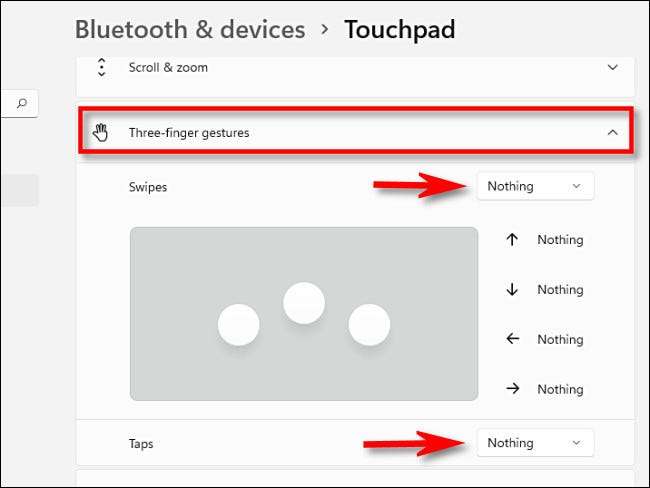
Następnie rozwiń menu "Gesty czterodawkowe", klikając jego nagłówek. Podobnie jak w przypadku ostatniego kroku, ustaw "Swipes" na "nic" za pomocą menu rozwijanego, a następnie ustawić "Dotknij" do "nic".
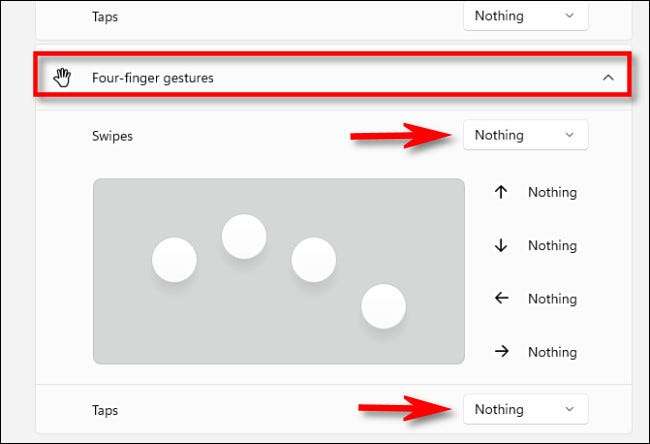
Po zakończeniu zamknij ustawienia, a zmiany zostaną zapisane.
Teraz, gdy wiesz, jak wyłączyć wielozadaniowe gesty systemu Windows 11, możesz wrócić do Ustawienia i GT; Bluetooth & AMP; Urządzenia i GT; Touchpad i ponownie włącz je później lub skonfiguruj je jednak. Baw się dobrze!
ZWIĄZANE Z: Oto, jak wygląda aplikacja Ustawienia systemu Windows 11







